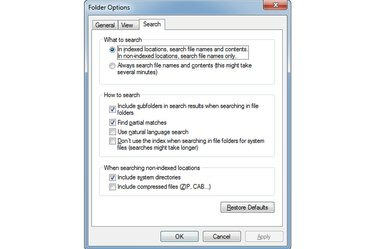
Logs Mapes opcijas.
Attēla kredīts: Attēlu sniedza Microsoft
Mainiet noklusējuma meklēšanas iestatījumus operētājsistēmā Windows 7, lai veiktu rūpīgāku meklēšanu vai ātrāk iegūtu rezultātus. Lai paātrinātu meklēšanu, iespējojiet vai atspējojiet dažādas opcijas. Daži iestatījumi nosaka, kā Windows izmanto savu indeksēšanas pakalpojumu. Ja sistēma Windows meklēšanas rezultātos neiekļauj apakšmapes, novērsiet problēmu, mainot meklēšanas iestatījumus. Turklāt varat konfigurēt meklēšanas funkciju, lai meklētu saspiestu failu, piemēram, ZIP, RAR vai CAB, saturu pat tad, ja šie faili nav indeksēti.
1. darbība
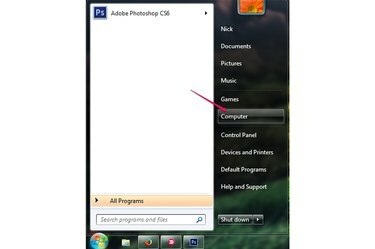
Izvēlnē Sākt atlasiet "Dators".
Attēla kredīts: Attēlu sniedza Microsoft
Noklikšķiniet uz pogas Sākt un pēc tam atlasiet "Dators", lai palaistu programmu Windows Explorer. Vai arī ar peles labo pogu noklikšķiniet uz pogas Sākt un atlasiet "Atvērt Windows Explorer".
Dienas video
2. darbība
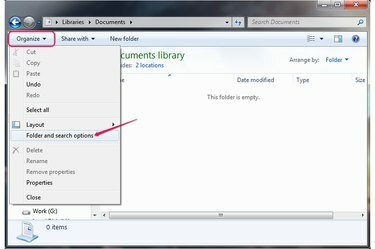
Izvēlne Organizēt programmā Windows Explorer.
Attēla kredīts: Attēlu sniedza Microsoft
Noklikšķiniet uz "Organize" un izvēlnē atlasiet "Mapes un meklēšanas opcijas", lai atvērtu logu Folder Options.
3. darbība
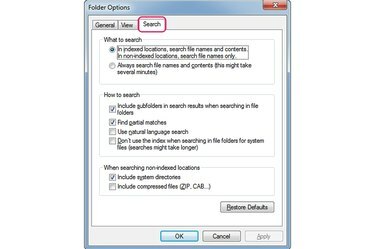
Loga Mapes opcijas cilne Meklēt.
Attēla kredīts: Attēlu sniedza Microsoft
Atlasiet cilni "Meklēt", lai skatītu visus iestatījumus, kas saistīti ar meklēšanas funkciju. Ņemiet vērā, ka cilne Vispārīgi tiek atlasīta pēc noklusējuma, kad atverat logu Mapes opcijas.
4. darbība
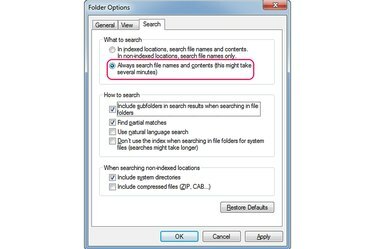
Vienmēr meklēt failu nosaukumus un saturu... opciju.
Attēla kredīts: Attēlu sniedza Microsoft
Noklikšķiniet uz radio pogas Vienmēr meklēt failu nosaukumus un saturu... sadaļā Ko meklēt, lai ignorētu rādītāju un meklētu katra faila failu nosaukumus un saturu. Šī opcija ievērojami palēnina jūsu meklēšanu.
Opcija "Indeksētās vietās meklēt failu nosaukumus un saturu" ir iespējota pēc noklusējuma. Kad šī opcija ir iespējota, sistēma Windows nemeklē to failu saturu, kas nav indeksēti; tomēr tas meklē to failu nosaukumus.
5. darbība
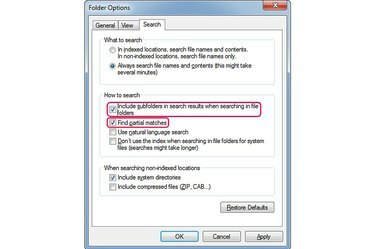
Iekļaut apakšmapes... un atrodiet daļējas atbilstības... iespējas.
Attēla kredīts: Attēlu sniedza Microsoft
Lai meklētu apakšmapēs, atzīmējiet izvēles rūtiņu "Iekļaut apakšmapes meklēšanas rezultātos, veicot meklēšanu failu mapēs". Šī opcija ir iespējota pēc noklusējuma.
Ja noņemat atzīmi no izvēles rūtiņas "Atrast daļējas atbilstības", meklēšanas funkcija parāda tikai visa vārda atbilstības. Piemēram, operētājsistēmā Windows netiek rādīts fails "Banāns", ja meklējat "banāns".
6. darbība
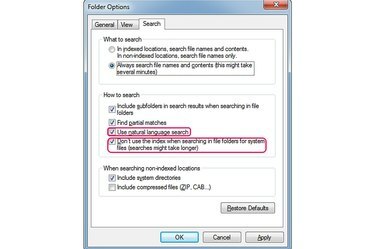
Izmantojiet dabisko valodu... un neizmantojiet indeksu... iespējas.
Attēla kredīts: Attēlu sniedza Microsoft
Atzīmējiet izvēles rūtiņu “Izmantot meklēšanu dabiskā valodā”, ja nevēlaties savos meklēšanas vaicājumos izmantot tādus operatorus kā UN vai VAI. Opcija Dabiskā valoda ļauj veikt meklēšanu, izmantojot dabiskāku valodu. Piemēram, meklējot "autors Niks", tiks atgriezti visi faili, kuriem kā autors ir norādīts "Niks". Ja šī opcija ir iespējota, sistēma Windows var apjukt, mēģinot veikt sarežģītāku meklēšanu.
Ja vēlaties, lai meklēšanas līdzeklis ignorētu Windows indeksu, atzīmējiet izvēles rūtiņu "Neizmantot indeksu, meklējot failu mapēs sistēmas failus...". Lai gan šī opcija ir noderīga, ja indekss ir bojāts, meklēšana, ko veicat, kad tas ir iespējots, ir ievērojami lēnāks.
7. darbība
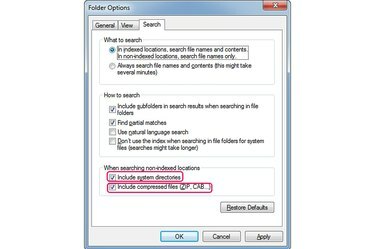
Iekļaut sistēmas direktorijus un Iekļaut saspiestos failus... iespējas.
Attēla kredīts: Attēlu sniedza Microsoft
Ja bieži meklējat sistēmas failus, atzīmējiet izvēles rūtiņu "Iekļaut sistēmas direktorijus". Meklēšana notiek lēnāk, ja ir iespējota opcija Iekļaut sistēmas direktorijus.
Atzīmējiet izvēles rūtiņu "Iekļaut saspiestos failus", lai meklētu arhīvu saturu. Ja šī opcija ir iespējota, meklēšana var aizņemt ilgāku laiku. Tiek indeksēts arī indeksēto arhīvu saturs.
8. darbība
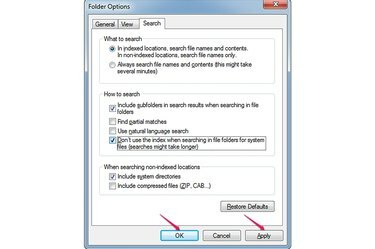
Pogas Lietot un Labi.
Attēla kredīts: Attēlu sniedza Microsoft
Noklikšķiniet uz "Lietot" un pēc tam uz "OK", lai lietotu un saglabātu jaunos iestatījumus, ja esat apmierināts ar izmaiņām.
Padoms
Lai meklētu sistēmas failus, neiespējojot opciju “Iekļaut sistēmas direktorijus”, atveriet Windows mapi un pēc tam izmantojiet lodziņu “Meklēt”, lai norādītu, ko meklējat.
Tā vietā, lai iespējotu opciju "Vienmēr meklēt failu nosaukumus un saturu...", modificējiet rādītāju un pievienojiet diskus vai mapes, kurās var būt faili, kurus vēlaties atrast.
Lai atjaunotu noklusējuma meklēšanas iestatījumus, loga Mapes opcijas cilnē Meklēt noklikšķiniet uz pogas "Atjaunot noklusējumus". Windows 7 meklēšanas iestatījumi tiek atjaunoti uz sākotnējiem iestatījumiem, kad noklikšķināt uz pogas "Atjaunot noklusējumus".



